Zmieniłeś dysk SSD na komputerze Mac. Ta prędkość ma swoją cenę: przestrzeń. Biorąc pod uwagę małe planowanie i pewne kompromisy, możesz sprawić, że będzie działać bez konieczności usuwania wszystkich danych. Oto jak.
Zrobiłeś przejdź na dysk SSD na komputerze Mac. Ta prędkość ma swoją cenę: przestrzeń. Nie chcesz usuwać żadnych elementów, ale nie możesz też przechowywać wszystkich plików na komputerze Mac. Sierra ma wbudowane narzędzia, które mogą w tym pomóc, ale to nie zawsze wystarczy. Biorąc pod uwagę małe planowanie i pewne kompromisy, możesz sprawić, że będzie działać bez utraty zbyt dużej ilości danych.

zdjęcie zrobione przez torbakhopper
Co zajmuje miejsce na komputerze Mac?
To twoje pierwsze pytanie. Może to tylko kilka dużych plików. Pomiń Apple O tym komputerze Mac sekcja przechowywania. Nie zawiera wystarczającej ilości szczegółów, aby działać. Jego celem jest przedstawienie podstawowego pomysłu na to, ile pozostało ci miejsca.
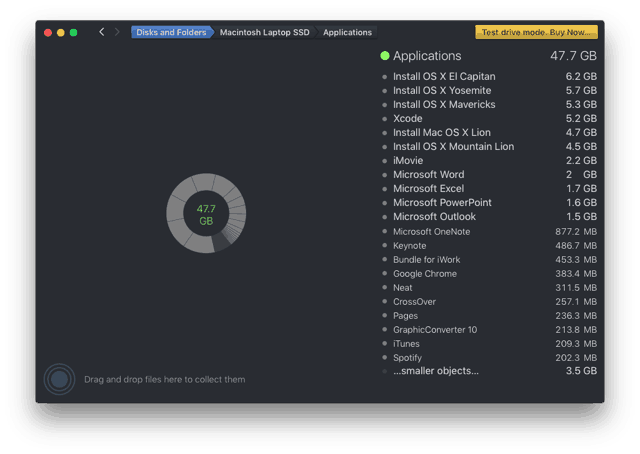
Moje narzędzie do analizy problemów z przestrzenią to
Daisy Disk umieszcza największe pliki na górze listy. Kliknięcie kategorii powoduje przejście do określonych plików. Niektóre z dużych kosmicznych świń są oczywiste.
Utwórz kopię zapasową przed kontynuowaniem
Kolejne kroki są destrukcyjne, więc musisz się upewnić tworzenie kopii zapasowych jest aktualne i działa. Nawet po przetestowaniu przenosiłbym te pliki na zewnętrzny dysk twardy, aby zapewnić sobie większy spokój ducha. Mechaniczne zewnętrzne dyski twarde są tanie, a niektóre pliki są bezcenne.
Co można usunąć na komputerze Mac?
Instalatory Mac
W moim przykładzie duże pliki to instalatory systemu operacyjnego. Nie potrzebuję ich ponownie, więc są oczywistym kandydatem do pozbycia się. Po przeniesieniu ich na dysk zewnętrzny mogę je usunąć i odzyskać to miejsce. Jeśli potrzebuję go ponownie, zawsze mogę go pobrać z Apple. Na wypadek, gdyby Apple wyciągnął go ze sklepu, mam kopię na dysku z kopią zapasową.
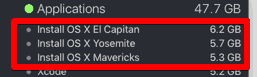
Każdy instalator, nie tylko system operacyjny, jest dobrym kandydatem do usunięcia. Jeśli musisz ponownie zainstalować program, stary instalator prawdopodobnie i tak będzie nieaktualny. W rzadkich przypadkach potrzebujesz starej wersji, masz ją na zewnętrznym. Pamiętasz, mówiliśmy ci o tym?
Nieużywane programy dla komputerów Mac
W poprzednim przykładzie po instalatorach były Xcode i iMovie. Xcode służy do programowania i użyłem go do pobierania zrzutów ekranu z AppleTV. To jedyny raz, kiedy go użyłem. Nigdy nie korzystałem z iMovie, więc nie ma go. Oba programy są dostępne w sklepie Apple App Store, dzięki czemu mogę je ponownie pobrać. Onenote jest stamtąd zbyt. Gram dla zespołu Evernote, więc go nie ma. Zawsze mogę go ponownie zainstalować, jeśli mam zamiar zmienić zdanie.
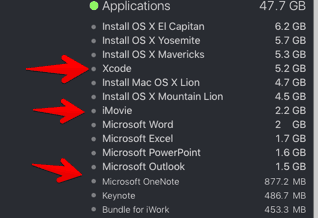
Kopie zapasowe iOS
iTunes uprzejmie zapamiętuje wszystkie Twoje Kopie zapasowe urządzeń z systemem iOS. Dziękuję Apple. Po wymianie urządzenie nadal pamięta starą kopię zapasową. W iTunes przejdź do Preferencji, a następnie Urządzenia. Tam zobaczysz każde urządzenie, którego kopię zapasową utworzono. Jeśli wymieniłeś urządzenie, śmiało i usuń starą kopię zapasową. Odważyłbym się nawet powiedzieć, zrób to bez przenoszenia kopii zapasowej na zewnętrzną, ale zagraj bezpiecznie i zrób to. Kliknij kopię zapasową prawym przyciskiem myszy i wybierz Pokaż w Finderze. Następnie weź ten folder i przenieś go na dysk zewnętrzny.
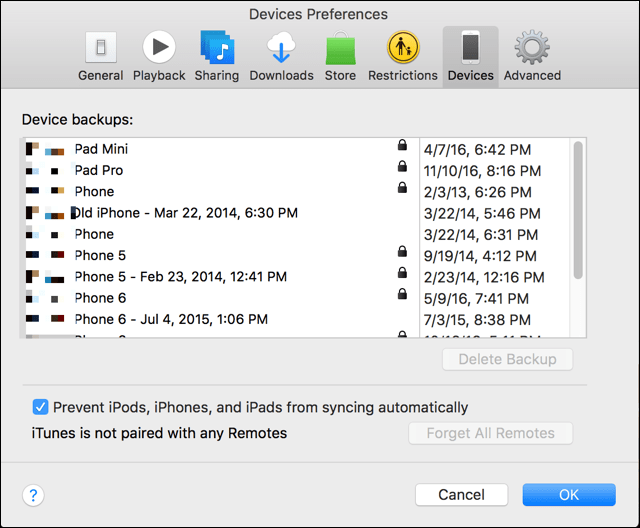
Jeśli nadal używasz urządzenia i korzystasz z iCloud, aby wykonać jego kopię zapasową, możesz zaoszczędzić trochę miejsca usuwanie lokalnej kopii zapasowej. Ta kopia zapasowa na twoim komputerze jest prawdopodobnie prawdopodobnie nieaktualna.
Podcasty
Kiedy mój Mac zaczął narzekać na brak miejsca na dysku, przyczyną były podcasty. Zapisałem się do wielu, ale słuchałem niewielu. Te nie słuchane podcasty gromadziły się od lat. W bibliotece iTunes zobaczysz listę subskrybowanych podcastów. Jeśli całkowicie zrezygnowałeś ze słuchania podcastu, kliknij go prawym przyciskiem myszy i wybierz Usuń z biblioteki i zniknęło. Pominę nawet kopię zapasową, zanim usuniesz ostrzeżenie tutaj. Nie, prawdopodobnie wciąż jest to dobry pomysł, aby to zrobić. Podcasty czasami znikają.
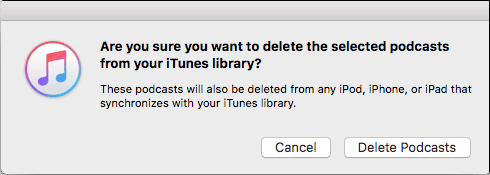
Inne treści iTunes
Gdy tam jesteś, sprawdź, czy masz jakieś filmy lub programy telewizyjne zajmujące miejsce. Zawsze możesz je ponownie zrzucić. Bardziej prawdopodobne, że je obejrzałeś i zapomniałeś je usunąć. Ponownie wykonaj ich kopię zapasową, aby grać bezpiecznie. Przejrzyj każdą kategorię iTunes i poszukaj rzeczy do usunięcia.
E-mail i załączniki
Wiadomości e-mail są w większości tekstowe i nie zajmują zbyt wiele miejsca. Jednak przywiązania cię zabijają. Jeśli załącznik był ważny, prawdopodobnie przeniosłem go do Dokumentów lub innego folderu. W końcu łatwiej to znaleźć.
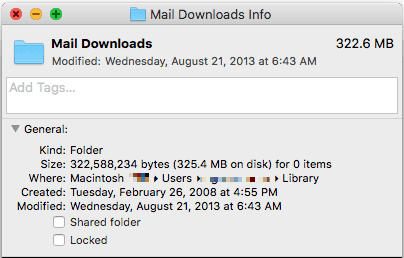
Jeśli korzystasz z programu pocztowego Apple, załączniki te znajdują się w Pobieranie poczty teczka. Aby znaleźć ten folder, wpisz nazwę w Spotlight. Jeśli przeniesiesz załącznik z dysku podstawowego, nie będzie on dostępny po otwarciu wiadomości e-mail. Nadal będziesz jednak znać tę nazwę, więc zawsze możesz wyszukać ją na dysku zewnętrznym. Zamiast przenosić wszystkie te rzeczy z komputera Mac, sugeruję przeniesienie tylko dużych plików.
Jak zoptymalizować przestrzeń
Gdy już zorientujesz się, co zajmuje przestrzeń i odetniesz tłuszcz, może to nie wystarczyć. Czas na odrobinę kreatywności w oszczędzaniu miejsca. Musisz pójść na kompromis, ale są dość małe.
Przenoszenie iTunes na dysk zewnętrzny (lub po prostu go usuń)
Przy tak wielu serwisach streamingowych rzadko słucham biblioteki iTunes. Nawet nie patrzyłem na to przez lata - pisanie tego artykułu przywróciło mnie do porządku. Szacuję, że może minęły trzy lata, odkąd słuchałem mojej lokalnej biblioteki iTunes.
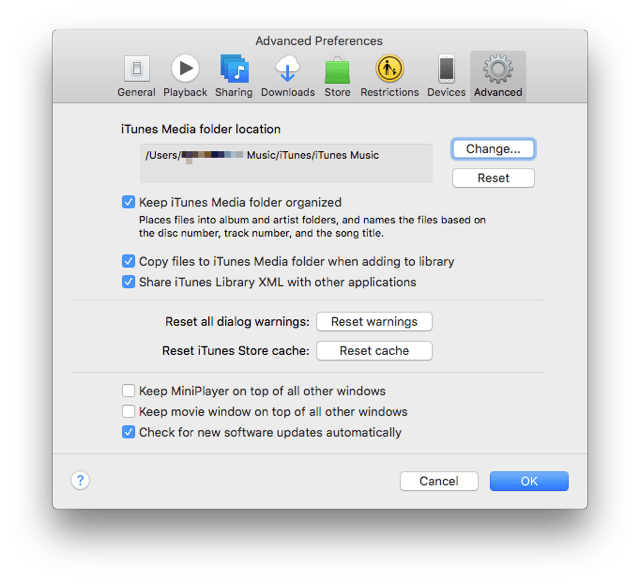
Aby zaoszczędzić miejsce, możesz masowo przenieś całą bibliotekę iTunes na dysk zewnętrzny. Po prostu przeciągnij folder iTunes z biblioteki muzycznej na dysk zewnętrzny. Jeśli zamierzasz ponownie użyć iTunes, możesz powiedzieć iTunes, gdzie znajduje się biblioteka, wchodząc Preferencje i wtedy zaawansowane a następnie kliknij Lokalizacja folderu iTunes Media i wskaż nową lokalizację. Zamiast zewnętrznego dysku USB przeniosłem mój na zewnętrzny dysk twardy podłączony do mojego lotniska Extreme. Gdy skończysz, możesz usunąć oryginalny katalog. Wydaje mi się, że moja biblioteka iTunes pozostanie nietknięta na tym lotnisku, dopóki nie będę musiała pisać o iTunes. Moje Spotify i Pandora będą jednak intensywnie używane na moich urządzeniach mobilnych.
Pomiń program pocztowy Apple
Jeśli Twój e-mail jest w Internecie, czy musi znajdować się na Twoim komputerze? Jasne, Apple skonfiguruje to dla Ciebie, ale wszystkie te e-maile i załączniki zajmują miejsce. Jeśli korzystasz z Gmaila, prawdopodobnie dobrze będzie pozostać w sieci. lubię Mailplane na Macu. Daje mi niektóre funkcje stacjonarnego klienta poczty, ale poczta nadal pozostaje w chmurze.
Tweak Dropbox Not to Sync
Kocham Dropbox. Kto nie Jeśli zebrałeś dodatkowe miejsce w promocjach, domyślnie zajmuje to wszystko na komputerze Mac. Czy to wszystko musi tam być? Kilka osób udostępniło mi foldery, które synchronizują się z moim komputerem Mac. Nie muszą. Trzymam wiele rzeczy w Dropbox, ale większość z nich pobieram na żądanie. To tam gdzie Selektywna synchronizacja wchodzi.
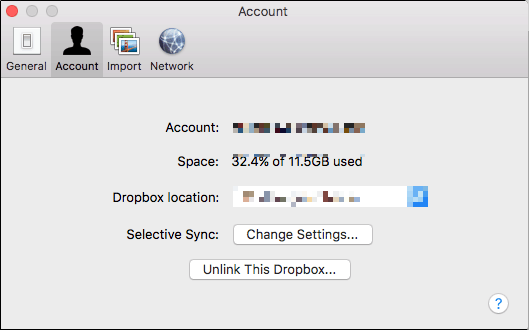
W programie Dropbox przejdź do Konto i wtedy Selektywna synchronizacja: zmień ustawienia…. Stamtąd wybierz foldery, których nie potrzebujesz cały czas na komputerze Mac. Jeśli nie potrzebujesz wszystkich plików, możesz utworzyć folder o nazwie Tylko chmura i umieść tam pliki, których nie chcesz synchronizować. Następnie skonfiguruj Selektywna synchronizacja aby nie synchronizować ich z komputerem Mac.
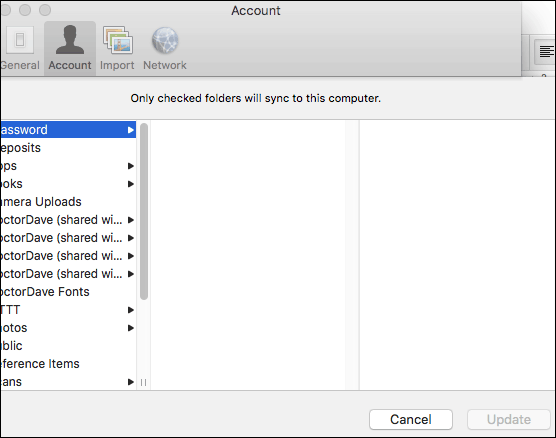
Ta sama strategia działa z innymi usługami, takimi jak SugarSync lub OneDrive.
Usługi oparte na chmurze
Uwielbiam także Evernote (ponownie przepraszam / nie przepraszam Jedna uwaga). Jeśli brakuje mi miejsca, mogę wyrzucić to z mojego systemu. Zawsze mogę go zainstalować i ponownie pobrać bazę danych. Lubię dzielić się rzeczami bezpośrednio, ale wolę mieć miejsce na komputerze Mac.
Każda usługa, która ma konfigurację zarówno w chmurze, jak i na komputerze, może zostać skonfigurowana do pozostania w chmurze. Jeśli oprogramowanie jest oparte na subskrypcji, takie jak Creative Cloud lub Office 365, mogę usunąć składniki, których nie używam. Wolę Keynote niż Powerpoint, więc jestem pewien, że mogę usunąć Powerpoint. Mogę go pobrać ponownie lub po prostu użyć w Internecie. Jeśli jestem naprawdę zdesperowany, mógłbym usunąć wszystkie Office i iWork i używać ich w Internecie.
Nie rób nic z tego
Przenieś swoją bibliotekę zdjęć
Proszę nie. Po pierwsze, otwieranie dużych plików na zewnętrznym dysku jest boleśnie wolne. Zdjęcia to duże pliki, więc szybki dysk SSD sprawia, że zdjęcia wydają się jeszcze wolniejsze na zewnętrznym dysku mechanicznym. Poruszanie się po iTunes jest w porządku, ponieważ możesz słuchać muzyki tylko tak szybko. Wszystkie miniatury w bibliotece zdjęć ładują się wiecznie.
Dla wielu osób najcenniejszą i niezastąpioną własnością na komputerze Mac są zdjęcia. Programy do tworzenia kopii zapasowych nie zawsze automatycznie wykonują kopii zapasowych dysków zewnętrznych. Naraża to Twoje zdjęcia, chyba że skonfigurujesz kopię zapasową i nie będziesz polegać na ustawieniach domyślnych. Jeśli dysk nie będzie cały czas podłączony, nie zostanie utworzona kopia zapasowa.
Automatyczne opróżnianie kosza
Co? Co mogłoby pójść źle? To jest w koszu. Jeśli kiedykolwiek przypadkowo wyrzucisz coś cennego na komputer lub w domu, zrozumiesz. Przypadkowe dotknięcie palcem lub usterka techniczna może wrzucić do śmieci coś cennego. Opróżnianie kosza jest w porządku, ale najpierw spójrz na to, co tam jest. Każdy program, który robi to bez sprawdzania, wyrządza ci krzywdę.
Pobierz program czyszczenia
Wiele z nich jest podejrzanych. Oni też są złośliwe oprogramowanie lub spraw, byś pomyślał, że Twój Mac potrzebuje poważnej pomocy. Niektóre programy są oba. Program może być darmowy, a następnie oszukać cię do zakupu pełnej wersji. Znasz swój komputer i swoje dane lepiej niż ktokolwiek inny. Dlatego musisz podjąć decyzję, co usunąć - a nie algorytm. Legalne programy, których próbowałem, usuwają małe pliki, które często są ponownie odtwarzane: pamięć podręczna, pliki cookie i pliki tymczasowe. Jeśli na komputerze Mac jest tak mało miejsca, że te pliki mają znaczenie, nadal będziesz mieć problemy. Większość programów opróżni twoje kosze, ale zwróć uwagę na poprzednie ostrzeżenia dotyczące automatycznego usuwania śmieci.
Nikiel i Diming Your Space
Podobnie jak te małe pliki usuwane przez te programy czyszczące, oszalejesz usuwając każdy mały plik z systemu. Na przykład usunięcie dodatkowych czcionek i języków może spowodować kilka MB tu i tam. Ale marnujesz czas. Co najwyżej prawdopodobnie dostaniesz koncert. Co jakiś czas program oczekuje, że pliki te będą obecne, i popsunie się. Programy nie lubią nieoczekiwanych amputacji.
Jeśli wykonasz inne czynności w systemie, uzyskasz znacznie wyższy zwrot z inwestycji i nie będziesz mieć potencjalnych problemów w przyszłości.



